إذا كنت تريد طباعة الوثائق أو الصور على طابعة HP من هاتفك المحمول، فأنت بحاجة إلى معرفة الطريقة الصحيحة لربطهما. ولحسن الحظ، يوفر جهاز HP Smart تطبيقًا مفيدًا يتيح لك الاتصال بسهولة بين جهازك المحمول والطابعة. ففي هذا القسم، سنشرح الخطوات اللازمة لربط طابعة HP بجهازك المحمول بكل سهولة ويسر.
أبرز النقاط التي يجب مراعاتها:
- تمكن تطبيق HP Smart اللازم للربط بين الطابعة والهاتف المحمول.
- يمكن استخدام عدة طرق لربط طابعة HP بالهاتف المحمول.
- يجب الاحتفاظ بكلا الجهازين على نفس الشبكة اللاسلكية.
- يمكنك التحقق من الاتصال الناجح باستخدام الطابعة لطباعة الصفحة التجريبية.
- يمكن مواجهة بعض المشاكل أثناء الاتصال، ولكن يمكن حلها بسهولة.
طرق ربط طابعة hp بالهاتف الجوال
إليك بعض الطرق السهلة التي يمكنك اتباعها لربط طابعة HP بجهازك المحمول:
1. استخدم تطبيق الطابعة
قم بتحميل تطبيق الطابعة المناسب لنوع جهازك المحمول على متجر التطبيقات الخاص بجهازك. قم بتثبيت التطبيق على هاتفك واتبع الإرشادات التي تظهر على الشاشة لإكمال عملية الربط.
2. استخدم الاتصال السلكي
باستخدام كابل اليو إس بي، يمكنك توصيل طابعة HP بجهازك المحمول مباشرةً. قم بتوصيل الطابعة بجهازك المحمول باستخدام الكابل الخاص بالطابعة ثم اتبع الإرشادات التي تظهر على الشاشة لإكمال عملية الربط.
3. استخدم الاتصال اللاسلكي
يمكنك استخدام الاتصال اللاسلكي، مثل واي فاي أو بلوتوث، لربط طابعة HP بجهازك المحمول. قم بتفعيل خيار الاتصال اللاسلكي على جهاز الطابعة والهاتف المحمول، ثم اتبع الإرشادات التي تظهر على الشاشة لإتمام عملية الربط.
شاهد: طريقة ربط كاميرا ezviz بالجوال
كيفية ربط طابعة hp بالجوال
لربط طابعة HP بجهازك المحمول، يجب اتباع الخطوات التالية:
- تأكد من أن جهازك المحمول وطابعة HP متصلين بنفس الشبكة اللاسلكية.
- قم بتنزيل تطبيق HP Smart من متجر التطبيقات الخاص بجهازك المحمول.
- افتح تطبيق HP Smart واتبع التعليمات لإضافة طابعة HP إلى الجهاز المحمول.
- قم بتفعيل خاصية الطباعة اللاسلكية في طابعة HP.
- حدد المستند الذي ترغب في طباعته من جهازك المحمول واختر “طباعة”.
- انتظر حتى يتم طباعة المستند.
طرق توصيل طابعة hp بالهواتف الذكية
هناك العديد من الخيارات المتاحة لتوصيل طابعة HP بأجهزة الهواتف الذكية المختلفة، وسنذكر أهم الطرق في هذا القسم:
1. توصيل الطابعة بشبكة واي فاي
يمكن توصيل طابعة HP بشبكة الواي فاي المنزلية ومن ثم ربطها مع جهاز الهاتف المحمول بالتطبيق المناسب. يجب وضع الطابعة والهاتف في نفس الشبكة اللاسلكية لكي تتم عملية الطباعة بشكل صحيح.
2. استخدام تقنية البلوتوث
يمكن ربط طابعة HP مع جهاز الهاتف المحمول باستخدام تقنية البلوتوث. يجب تنشيط البلوتوث على كلا الجهازين، ومن ثم البحث والاتصال بالطابعة من خلال قائمة الأجهزة المتاحة.
3. استخدام تطبيق خاص بالطابعة
يمكن تحميل تطبيقات مخصصة للطابعة HP على جهاز الهاتف المحمول ومن ثم ربط الطابعة بالتطبيق للطباعة المباشرة. تختلف التطبيقات المتاحة حسب نوع الطابعة والهاتف المحمول المستخدم.

ينصح باستخدام الطريقة التي تناسب جهاز الهاتف المحمول ونوع الطابعة المستخدمة للحصول على أفضل نتائج.
المتطلبات الأساسية لربط طابعة hp بالجوال
قبل البدء في ربط الطابعة HP بجهازك المحمول، يجب التأكد من توافر المتطلبات التالية:
- يجب أن يكون لديك جهاز محمول يعمل بنظام Android أو iOS.
- يجب أن تكون الطابعة HP متصلة بنفس الشبكة اللاسلكية التي تستخدمها لجهازك المحمول.
- يجب تحميل تطبيق الطابعة المناسب لجهازك المحمول.
- يجب تحديث درايفر الطابعة HP إلى أحدث إصدار.
مع توفر هذه المتطلبات الأساسية، يمكنك الآن البدء في الاتصال بين الطابعة HP وجهازك المحمول.
الخطوات الأساسية لربط طابعة hp بالجوال
إليك الآن الخطوات الأساسية التي يجب اتباعها لربط طابعة HP بجهازك المحمول بكل سهولة:
- تحقق من توافر الاتصال بشبكة الواي فاي.
- تأكد من أن هاتفك المحمول متوافق مع طراز الطابعة HP الذي تمتلكه. يمكن التحقق من ذلك عبر موقع الشركة أو دليل المستخدم الخاص بالطابعة.
- قم بتنزيل وتثبيت تطبيق HP Smart على هاتفك المحمول من متجر التطبيقات.
- افتح التطبيق واتبع الإرشادات لإكمال إعداد الاتصال بين الجهازين.
- اتبع الخطوات الإضافية المحددة في دليل المستخدم الخاص بالطابعة إذا لزم الأمر.
بعد اتمام الخطوات المذكورة أعلاه، يمكنك الآن البدء في استخدام طابعة HP المتصلة بجهازك المحمول بكل سهولة.
شاهد أيضا: كيف اضيف بطاقة مدى بالجوال 2024
تشغيل واختبار الطابعة المتصلة بالهاتف
بعد نجاح عملية ربط الطابعة HP بجهازك المحمول، يمكنك الآن الشروع في تشغيل الطابعة واختبارها للتأكد من عملها بشكل سليم. لتشغيل الطابعة، يرجى التأكد من توصيلها بالمصدر الكهربائي وتشغيلها.
بالنسبة للاختبار، يمكنك القيام بطباعة صفحة اختبار وذلك عن طريق الذهاب إلى موقع HP الرسمي، والبحث عن صفحة الاختبار المتوافقة مع طابعتك والنظام الخاص بجهازك المحمول. قم باختيار هذه الصفحة ثم الضغط على زر الطباعة. وإذا تمت العملية بنجاح، فستحصل على صفحة اختبار مطبوعة تؤكد عمل الطابعة بشكل جيد.

تأكد أيضًا من تحديث برامج التشغيل الخاصة بجهازك المحمول والطابعة HP بانتظام، لضمان عملهما بشكل متوافق وفعال. في حال مواجهة أي مشاكل أثناء عملية التشغيل والاختبار، يمكن الإشارة إلى المقالة السابقة “استكشاف المشاكل الشائعة وحلها”.
استكشاف المشاكل الشائعة وحلها
ربط طابعة HP بجهاز المحمول عملية بسيطة وسهلة، ومع ذلك هناك بعض المشاكل التي يمكن مواجهتها أثناء هذه العملية، ونحن هنا لنساعدك في حلها.
مشكلة الاتصال بالشبكة اللاسلكية (Wi-Fi)
عندما تحاول الاتصال بطابعتك HP عبر واي فاي، قد تواجه بعض المشاكل في الاتصال بالشبكة. في هذه الحالة يجب التحقق من مصدر الاتصال بالإنترنت (Router) والتحقق من الإعدادات وشبكات واي فاي المتاحة. يمكنك اعادة تشغيل الراوتر والطابعة ومن ثم إعادة المحاولة مرة أخرى.
مشكلة عدم الاستجابة
هذه المشكلة قد تحدث في بعض الأحيان، وذلك عندما تحاول الاتصال بالطابعة HP وتقوم بإرسال الأمر للطباعة، ولكن الطابعة لا تستجيب، في هذه الحالة يمكنك إعادة تشغيل الطابعة ومن ثم إعادة المحاولة، بالإضافة إلى التأكد من عملية الاتصال بين الجوال والطابعة، ومن الضروري إعادة تثبيت برنامج الطابعة إذا لزم الأمر.
مشكلة التوافق
إذا كان لديك جهاز محمول غير متوافق مع الطابعة HP الخاصة بك، فقد لا يكون ممكنًا الاتصال بها. في هذه الحالة، يجب التحقق من التوافق بين الجهاز والطابعة قبل الشراء.
مشكلة الحبر
إذا كنت تواجه مشكلة في مستوى الحبر في طابعتك HP، فيجب التأكد من تغيير خرطوشة الحبر ومن ثم إجراء عملية الطباعة.
في النهاية، إذا كنت تواجه أي مشاكل أخرى خلال هذه العملية، فمن الأفضل التواصل مع خدمة العملاء للحصول على المساعدة والدعم الفني اللازم.
قد يهمك: كيفية تحويل الصورة إلى PDF بالجوال
نصائح واقتراحات لتحسين تجربة الطباعة
إليك بعض النصائح والاقتراحات لتحسين تجربة الطباعة بجهازك المحمول وطابعة HP:
- تأكد من إعدادات الطابعة: تأكد من أن إعدادات الطابعة مُضبوطة بشكل صحيح للحصول على أفضل جودة طباعة.
- قم بتحديث برامج التشغيل: تأكد من تحديث برامج التشغيل للحفاظ على توافق الطابعة مع جهازك المحمول.
- استخدم الورق المناسب: استخدم الورق المناسب للحصول على أفضل نتائج للطباعة.
- استخدم الملحقات: استخدم الملحقات المختلفة مثل حامل الورق والمسار الورقي لتحسين تجربة الطباعة.
- تمكين خيارات الطباعة الإضافية: تحقق من تمكين خيارات الطباعة الإضافية مثل الطباعة على الجانبين والطباعة بجودة عالية.
تأكد من اتباع هذه النصائح والاقتراحات لتحسين تجربة الطباعة بجهازك المحمول وطابعة HP.
الخلاصة
بهذا نكون قد انتهينا من شرح طرق ربط طابعة HP بجهازك المحمول بكل سهولة. يمكنك الآن الإستمتاع بتجربة الطباعة من هاتفك الجوال أينما كنت. لا تنسى توفير المتطلبات الأساسية مثل الشبكة اللاسلكية وتحميل تطبيق الطابعة الخاص بـ HP. كما يجب مراعاة الخطوات الأساسية وتجنب المشاكل الشائعة أثناء الربط.
استمتع بتجربة الطباعة المريحة والسهلة على طابعة HP بالجوال. يمكنك دائمًا استشارة الموجه للحصول على المزيد من النصائح والاقتراحات لتحسين تجربة الطباعة الخاصة بك. إلى اللقاء في مقالاتنا المقبلة!